在XP下如何运行UCDOS
windows XP下使用ucdos

问:在WindowsXP下,运行UCDOS出现花屏和乱码,如何解决?答:UCDOS 是16位汉字系统,与WinXP存在兼容性问题。
如果一定要用,可以采取一些措施,有望继续使用。
方法一使用 命令1.在桌面空白处右击并选择"新建"-> "快捷方式",在"请键入项目的位置"后面输入: /k c:\ucdos\ucdos.bat 单击"下一步",将该快捷方式的名称改为"UCDOS",单击"完成"。
2.再次右击该快捷方式,选择"属性",将"内存"改为"自动","屏幕"改为"全屏幕",其他属性用默认值即可。
方法二使用cmd.exe 命令1. 将UCDOS的核心文件进行兼容性设置。
开始->所有程序->附件->程序兼容性向导->我想手动定位程序->浏览->\ucdos\->win98->256色,640X480->程序工作正确吗?是,设置此程序为一直使用兼容性设置。
完成有的UCDOS版本的核心文件是knlvga.exe ,也要照此进行兼容性设置。
2. 运行UCDOS 系统文件的方法。
进入到命令提示符(MS-DOS 状态)切换到UCDOS 目录。
这时不要运行UCDOS.BAT 。
可以分别一项一项命令运行。
如:有的版本运行的次序是:(和中文之星双拼输入法兼容的版本)KNLVGA.EXE3. 如果出现花屏和乱码,可以按CTRL+ALT+DEL 就返回并进入任务管理器。
选“应用程序->结束”就可以恢复正常。
4. 原来UCDOS 下的各种汉字应用系统,如:FOXBASE,QBASIC,GWBASIC,MASM,BorlandC等,在Win98 的MS-DOS下能正常运行的系统,都可以继续使用。
如何在WIN98下使用UCDOS7.0

在Win98下使用UCDOS7.0如今各种操作系统横行,UCDOS基本快要被人遗忘,各种基于的应用程序也雨后春笋般的问世,不过漫长DOS时代形成的巨大软件资源却是谁也无法回避的!君不见,尽管许多单位的微机已经升级为PⅡ、PⅢ,可他们一般都在计算机中保留了DOS下的中文平台UCDOS 7.0,以运行那些只能在UCDOS下使用的应用软件(这种软件的数量可不少哦)。
对这些用户来说,他们一般都是同时在计算机上保留Windows 98和DOS 6.22,平常以启动Windows 98进行操作、娱乐为主,而需要时再切换至DOS 6.22,启动UCDOS后再运行那些老版本的应用软件,操作比较繁琐。
难道我们就不能将这些应用程序移植到Windows 98的DOS 窗口中运行,抛弃那令人生畏的DOS吗?任何一个试图这样做的用户都会发现许多问题,如兼容性不好、稳定性不足、UCDOS不能在Windows 98的DOS窗口中运行等,不过这些问题都好解决,而最关键的问题却是那些老版本的应用程序大多使用的是UCDOS独特的打印控制码,它们无法在Windows 98的DOS窗口中直接进行打印(应用程序发出打印的信息都传送到了Windows 98的打印驱动程序中,无法直接传送到打印机中),这就使得许多用户被迫“逆来顺受”!本人以前也一直认为这是无法解决的,直到有一天发现了那个“假脱机DOS打印作业”选项……不久前本人在为一位朋友解决打印机“罢工”毛病时,无意中发现LPT端口设置窗口中有一个“假脱机DOS打印作业”选项,系统显示其作用为“指定是否要通过MS-DOS程序在后台打印文档”。
这是不是就是那些带有UCDOS打印控制码的文档无法直接在Windows 98中进行打印的问题之所在呢?带着这个疑问,本人在替朋友解决好问题之后立即进行了一番试验——关闭该选项并直接在Windows 98中运行UCDOS 7.0,然后启动DOS下的工资程序(该程序嵌入了UCDOS打印控制码,使用UCDOS软字库进行打印)。
多种DOS启动盘制作全攻略(图文版)(软盘+光盘+U盘+硬盘)

一、写在前面的话:DOS对从Windows时代开始接触计算机的人来说,有点难懂、有点神秘,也遥远了一点,但这不能成为大家掌握DOS的绊脚石。
学会些DOS知识会让你在电脑世界里玩的更痛快,面对棘手问题的时候更加游刃有余。
虽然DOS已经很老了但它还没到隐退江湖的年代,我们拥有Windows,但是我们还需要DOS!二、对“菜鸟”朋友学习DOS的建议:在“菜鸟”看来,貌似枯燥的DOS的界面、繁多的DOS命令、大量的键盘操作都给大家带来了很多困扰,我想说明的是,GUI图形化的Windows取代命令行界面的DOS是必然的,学习DOS的初期,你可以先掌握一些常用的DOS命令和简单实用技巧,然后根据你的需要再决定是否继续深入学习。
我个人认为,起步时就抱着一本《DOS原理手册》死啃不是明智的选择,而根据常见的问题来逐步研究DOS也许是一个更容易弄懂它的方法。
学习中遇到问题时,要习惯于多思考,根据已经掌握的知识举一反三;搞不懂的,可以使用Google搜索引擎,大部分常见的问题都会有答案;遇到问题不论大小马上就去请教“高手”不是明智之举,自己研究出来的答案远比你从“高手”那里得到的现成答案要记忆深刻,也更有利于你今后的学习。
希望自己成为高手的人,从不会放弃自己独立思考问题的机会。
DOS启动盘是目前我们最常用的DOS类工具,其中的一些命令和工具会帮助你解决不少问题。
本文发表的目的就是想通过这些DOS启动盘,让“菜鸟”朋友们有一个对DOS亲身体验和初步了解。
我不是DOS高手,考虑到通用性、兼容性、方便大家学习,我制作的这些启动盘也不是全功能的完美作品,我只是想让“菜鸟”朋友们通过这些启动盘来了解DOS,学习DOS,把它做为学习DOS的一个契机。
同时也希望有更多熟悉DOS的朋友来帮助“菜鸟”们,大家互相学习互相帮助,共享DOS的自由与开放!三、常见各种Windows操作系统启动到纯DOS的途径:1、Win9x单系统或Win9x与2000、XP、2003混合的多系统:①、Win9x单系统:在Win9x启动之前按F8会出现一个选择菜单,选择第5项Command prompt only或第6项Safe mode Command prompt only,回车,即可以进入Win9x自带的基本DOS环境(如下图)。
如何在xp系统下进入dos系统

现在我们大部分还是用的xp系统,如何在xp系统下进入dos系统,本文提供几种方法,我们来看看吧。
我们先来看看xp系统进入dos系统最常用的方法是什么:如果是Windows XP,只能进入一个虚拟的命令行窗口,方法是:开始->运行->在打开的对话框里输入“command ”或“cmd”,再单击“确定”即可!
或者:开始->所有程序->附件->命令提示符
除此之外,我们还有几种可以进入dos系统的方法:
1.在开机通过自检后,屏幕出现“Starting Windows 98…”的字样时,立即按下“F8”键,接着选择“Safe Mode Command Prompt Only”或“Command Prompt Only”,即可进入安全模式DOS或纯DOS。
2.系统崩溃了,重新启动计算机,按住Ctrl键,在出现的屏幕信息中选择“Safe Mode Command Prompt Only”或“Command Prompt Only”,即可进入安全模式DOS或纯DOS。
3.若无法进入Windows,重新启动计算机,进入CMOS,将BIOS中的第一启动顺序(1st Boot Device)改成软驱(Floppy),保存后插入系统盘即可。
4.若电脑虽然有问题但还能进入Windows,请依次点击“开始→程序→MS-DOS方式”,你还可以点击“开始→运行”,在打开的对话框里输入“command”(不带引号,下同)。
若你的系统是Windows XP/2000,则输入“cmd”,同样可以进入DOS。
5.对于Windows 98系统,还可以点击“开始→关闭系统”,在出现的对话框中选择“重新启动计算机并切换到MS-DOS环境”,即可进入DOS。
Windows XP下用BC4.5编译uCOS-II

//CPU移植相关程序
OS_CPU_A.ASM
OS_CPU_C.C
OS_CPU.H
//uCOS-II核心程序
uCOS_II.H
uCOS_II.C
5、编译
菜单Project--->Compile/Make all/Build all,或者点工具栏上的按钮
编译结果出现很多警告,现在还没有搞清楚是什么原因,但是没有错误,因此就可以正常运行实验程序拉~
另外一种方式是把uCOS-II的所有代码打包成一个静态库,方法同上,只是有两点不同:
誰能解决警告错误呢?
//--------------------------------------------------------------
// 下面开始用BORLAND C++4.5编译UCOS/II
//--------------------------------------------------------------
也可以单击“Browse..."按钮指定路径
(2).在“Target Type”下选择“Application[.exe]”
(3).在“PlatForm”下选择“DOS[Standard]”
(4).在“Target Modet”下选择“Large”
1、启动BORLAND C++4.5
2、创建工程(针对EX1_X86L),例如创建 EX1.IDE。
菜单"Project" ---> "New project...",弹出“New Target”对话框。
使用UltraISO制作U盘启动安装Windows XP操作系统
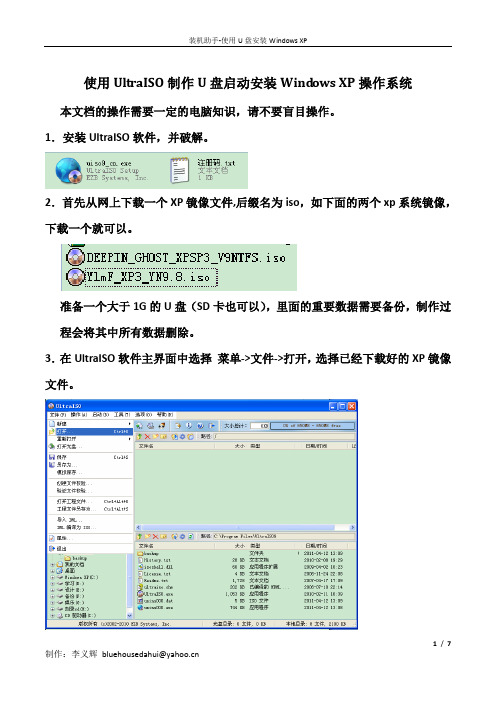
使用UltraISO制作U盘启动安装Wind ows XP操作系统本文档的操作需要一定的电脑知识,请不要盲目操作。
1.安装UltraISO软件,并破解。
2.首先从网上下载一个XP镜像文件,后缀名为iso,如下面的两个xp系统镜像,下载一个就可以。
准备一个大于1G的U盘(SD卡也可以),里面的重要数据需要备份,制作过程会将其中所有数据删除。
3.在UltraISO软件主界面中选择菜单->文件->打开,选择已经下载好的XP镜像文件。
选择打开xp镜像文件打开后的界面为:4.此时插入U盘或者SD卡,选择菜单栏里的启动->写入硬盘映像。
选择后显示窗口:5. 点击下午中红色方块的向下箭头,在下拉菜单中点击选择要制作XP安装的U 盘或者SD卡。
一定要选择正确的盘符,如果不确定,请在我的电脑里查看!!6.点击下图中红色方块中向下箭头按钮,在下拉菜单中点击选择USB-ZIP。
7点击“便捷启动”按钮,在出现的菜单中选择“写入新的驱动器引导扇区”,然后鼠标水平移动到新出现的下拉菜单中,点击选择“Windows NT/2K/XP”。
选择成功后会出现下图,点击“是”按钮。
操作成功后会出现下图提示,点击确定即可。
8.接下来,在软件主窗口中点击“写入”按钮,出现下图提示:点击“是”按钮,出现下图,表示软件正在将Windows XP系统盘写入到U盘中,等待进度条到达终点后操作完成。
最后关闭UltraISO软件.9.此时具备安装Windows XP操作系统的U盘已经制作完成!!!接下来的操作需要设置电脑的BIOS,是电脑能够从USB移动设备启动。
不同品牌的主板,BIOS的界面不同,需要使用者去判别。
如果对BIOS不熟悉,可以直接使用第10步进行尝试,以不更改BIOS的方式选择USB启动.10.将制作好的安装系统U盘插入待装系统的电脑中,开启电脑,同时不停的按键盘上的F12键,直到出现一个列表,这个列表表示系统启动方式,使用键盘的方向键选择USB-ZIP,然后点击回车!系统将从U盘启动。
怎样在XP下使用UCDOS98特别袖珍版

方法二 使用cmd.exe 命令
1. 将UCDOS的核心文件进行兼容性设置。
开始->所有程序->附件->程序兼容性向导->我想手动定位程序->浏览->\ucdos\->win98->256色,640X480->程序工作正确吗?是,设置此程序为一直使用兼容性设置。...完成。
5. 改进 ucdos.bat 分项命令执行的办法。 ucdos.bat 改为分项命令执行,不便记忆,改进如下:
(1) copy
(2) copy
(3) 建立 uc3.bat 内容只有3行:
py
wb
1.在桌面空白处右击并选择"新建"-> "快捷方式",在"请键入项目的位置"后面输入: /k c:\ucdos\ucdos.bat 单击"下一步",将该快捷方式的名称改为"UCDOS",单击"完成"。
2.再次右击该快捷方式,选择"属性",将"内存"改为"自动","屏幕"改为"全屏幕",其他属性用默认值即可。
有的UCDOS版本的核心文件是 knlvga.exe ,也要照此进行兼容性设置。
2. 运行 UCDOS 系统文件的方法。
进入到命。这时不要运行 UCDOS.BAT 。可以分别一项一项命令运行。如:
rdfnt
(4) 运行时,连续执行: uc1 , uc2 , uc3 就可以顺利进入 ucdos
有的版本运行的次序是:(和中文之星双拼输入法兼容的版本)
使UCDOS在MSDOS 5.0下正常运行

湖南 罗辉 陈又来
1994-01-07
其实,MSDOS5.0系统及6X系统用一个版本表(VERSION TABLE)提供了仿真低版本MSDOS系统运行环境的功能。由于MSDOS5.0系统较之以往版本的DOS系统有许多重大的改进,以致许多原先能正常运行的软件在MSDOS5.0下会引起死机和其它不正常的现象。为提高系统兼容性,MSDOS5.0通过仿真低版本的MSDOS,使这些软件在运行时,将MSDOS5.0解释成它们所能运行的其它版本,从而使这些软件也能在MSDOS5.0系统下运行。
SETVER C:\UCDOS\UCDOS.EXE 3.30
3、再次重新启动系统。即可象在DOS3.3系统下一样运行UCDOS2.0了。也可以通过UCDOS/K命令将它所占用的内存全部释放出来。并无不便。
通过该方法,也可以使CCDOS2.13H、金山CCDOS等系统在MSDOS5.0及6X系统下正常运行,而不需要作其它修改。
①SETVER [drive:path][filename n.nn]
பைடு நூலகம் ②SETVER [drive:path][filename][/delete][/quiet]
③SETVER [drive:path]
其中drive:path用于说明SETVER.EXE文件所在位置 格式①用于登记运行filename需仿真的MSDOS版本,n.nn是版本号。每登记一个文件在版本表里追加一项,但如果所登记的文件已经在版本表里存在,再次对之登记将取代该文件原先的登记。
3、增删修改完后,必须重新启动系统,系统才认可你的操作。
具体对UCDOS汉字系统而言,通过分析和实践可知,UCDOS2.0系统只有UCDOS.EXE文件不能在MSDOS5.0下运行,其它可执行文件都可以正常运行。因此仅需将UCDOS.EXE的运行环境仿真为DOS3.3版本。
WinXP系统怎么进入DOS界面

WinXP系统怎么进入DOS界面WinXP系统怎么进入DOS界面DOS界面能帮助我们更好的操控电脑,假如电脑出现一些不良问题,都可以进入这个界面对电脑进行修复,但是对于新用户来说要怎么进入DOS界面也是一件难事,那么WinXP系统要怎么进入DOS界面呢?不懂的朋友看看小编提供的三种方法吧!方法/步骤:方法一、在Windows环境下进入DOS的方法打开“运行”对话框,在输入框中输入命令“CMD”并按“确定”按钮即可进入MSDOS界面。
方法二、开机进入DOS界面的方法开机,在出现Windows系统界面之前,按下键盘上的“F8”键,即可进入Windows“功能菜单”界面。
然后利用方向键选择“命令行模式”即可进入DOS界面。
方法三、制作一个可启动系统的U盘,从U盘启动进行DOS界面1、下载“FLASHBOOT(启动U盘制作工具)”。
下载完成后就可以开始我们的操作了。
2、打开软件的界面,点击下一步继续。
3、选择您要通过哪媒体创建U盘启动,由于我们制作的是DOS 启动,所以我们选择“创建带迷你DOS系统的可启动闪存盘。
4、请选择您的.启动文件来源,如果没有,可以选择“任何基于DOS的软盘或软盘镜像”。
5、然后在下图中选择你的DOS启动盘的软盘镜像,如果您没有,可以选择FLASHBOOT安装目录中的由我们集成的DOS98.IMG镜像,此镜像已包含MSDOS 7.1的启动文件。
6、然后在下图中选择您的U盘的盘符,如果未找到,请点击“刷新列表”。
7、在这一步选择U盘的启动模式,大家的都USB-ZIP的启动模式相对来说兼容性,及稳定性都相对要好,而且启动后就直接是A盘符,这样大大的方便了我们制作DOS启动。
所以这里我们建议您选择USB-ZIP模式,如果您要保留U盘的资料请先选中启动模式如:USB-ZIP,然后再选择“保留磁盘数据”这样可以不格式化U盘而直接制作引导了。
8、点击“完成”待程序写入完文件后,即可关闭该程序,这样您的U盘已经具备启动功能了。
XP与DOS双启动菜单

7.10完整安装版”(可以在“DOS系统”中看到)。它可以自动实现在WinNT/2K/XP下安装MS-DOS 7.10完整版,并自动实现上述的多重启动。
这是我转的别人的帖子.不知道他会不会打我啊.呵呵
7.10)的IO.SYS、MSDOS.SYS和文件复制到C:\上(最好不要用SYS命令传输系统,详情可看下段的介绍),然后按照下面的介绍修改BOOT.INI文件就可以了。
对于DOS系统启动文件,大家知道可以用DOS自带的SYS命令传输。但是,若直接这样做的话,只有DOS可以启动了,WinNT/2K/XP的引导信息会被覆盖而导致无法启动。为了使DOS和WinNT/2K/XP均能启动,有几种办法。可以使用一个叫作BOOTPART的十分实用的工具,可在本站的“系统工具”中找到。它的功能很强大,比如可以向引导扇区中写入指定的系统的信息,包括DOS6、DOS7(Win9x)、WinNT(/2K/XP)的。例如想将MS-DOS
现在一些网友开始安装WinNT/2K甚至是XP了。可是,当他们启动了这些操作系统以后,发现许多DOS程序都无法运行了,而纯DOS也无法启动了。这是怎么回事呢?
大家知道,WinNT/2K/XP中有个叫“命令提示符”的东东,表面看上去类似于Win3.x/9x中的MS-DOS窗口。然而,它们是完全不同的。Win3.x/9x是运行于MS-DOS下的大型保护模式的界面增强程序,而WinNT/2K/XP则是基于OS/2、NT构件的独立操作系统,因此,它们之间有着本质的不同。同理,Win3.x/9x中所提供的MS-DOS是真正的DOS,而WinNT/2K/XP中的“命令提示符”仅仅是个“DOS虚拟机”。既然是虚拟的,效果自然没有真正的好。因此,当这个“虚拟的DOS”无法正常运行DOS程序时,只有使用真正的DOS(包括Win9x自带的MS-DOS
XP系统怎么运行命令
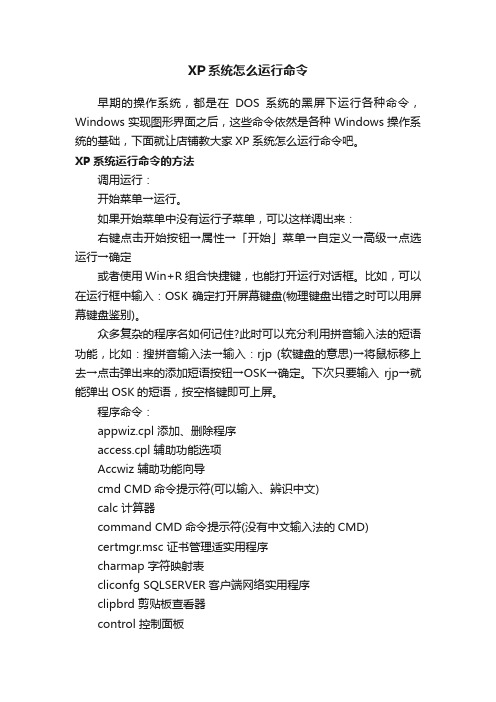
XP系统怎么运行命令早期的操作系统,都是在DOS系统的黑屏下运行各种命令,Windows实现图形界面之后,这些命令依然是各种Windows操作系统的基础,下面就让店铺教大家XP系统怎么运行命令吧。
XP系统运行命令的方法调用运行:开始菜单→运行。
如果开始菜单中没有运行子菜单,可以这样调出来:右键点击开始按钮→属性→「开始」菜单→自定义→高级→点选运行→确定或者使用Win+R组合快捷键,也能打开运行对话框。
比如,可以在运行框中输入:OSK 确定打开屏幕键盘(物理键盘出错之时可以用屏幕键盘鉴别)。
众多复杂的程序名如何记住?此时可以充分利用拼音输入法的短语功能,比如:搜拼音输入法→输入:rjp (软键盘的意思)→将鼠标移上去→点击弹出来的添加短语按钮→OSK→确定。
下次只要输入rjp→就能弹出OSK的短语,按空格键即可上屏。
程序命令:appwiz.cpl 添加、删除程序access.cpl 辅助功能选项Accwiz 辅助功能向导cmd CMD命令提示符(可以输入、辨识中文)calc 计算器command CMD命令提示符(没有中文输入法的CMD)certmgr.msc 证书管理适实用程序charmap 字符映射表cliconfg SQLSERVER客户端网络实用程序clipbrd 剪贴板查看器control 控制面板conf 启动netmeeting向导compmgmt.msc 计算机管理cleanmgr 清理垃圾dcomcnfg 系统组件服务ddeshare DDE共享设置dxdiag DirectX诊断工具drwtsn32 系统医生devmgmt.msc 设备管理器desk.cpl 显示属性如果在运行中输入命令,弹出打不开的提示,可能是操作系统缺少这个程序,下载一个对应的系统文件,保存在C:\Windows\System32文件夹下即可。
已经将Windows XP 操作系统的运行中可以打开的程序上传到百度网盘,供关注者自行分享,其分享路径是:全部文件 > 系统文件 > Windows XP > System32修复命令:regsvr32 /u *.dll 停止dll文件运行解释:Regsvr32命令用于注册、注销动态链接库文件的命令。
DOS游戏如何在XP系统下运行
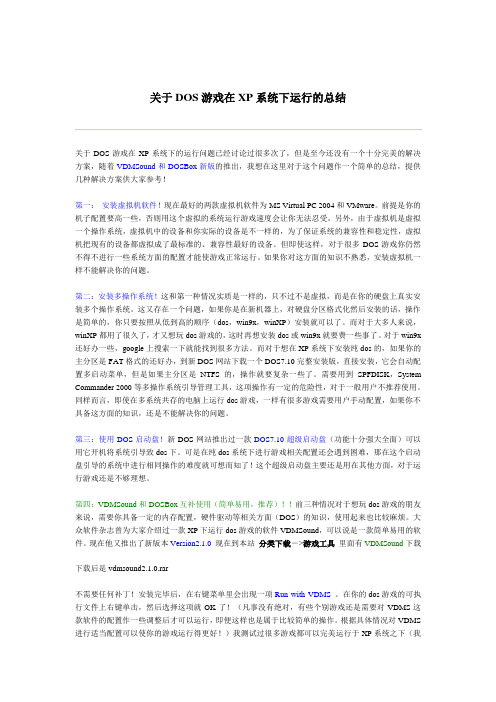
关于DOS游戏在XP系统下运行的总结关于DOS游戏在XP系统下的运行问题已经讨论过很多次了,但是至今还没有一个十分完美的解决方案,随着VDMSound和DOSBox新版的推出,我想在这里对于这个问题作一个简单的总结,提供几种解决方案供大家参考!第一:安装虚拟机软件!现在最好的两款虚拟机软件为MS Virtual PC 2004和VMware。
前提是你的机子配置要高一些,否则用这个虚拟的系统运行游戏速度会让你无法忍受。
另外,由于虚拟机是虚拟一个操作系统,虚拟机中的设备和你实际的设备是不一样的,为了保证系统的兼容性和稳定性,虚拟机把现有的设备都虚拟成了最标准的、兼容性最好的设备。
但即使这样,对于很多DOS游戏你仍然不得不进行一些系统方面的配置才能使游戏正常运行。
如果你对这方面的知识不熟悉,安装虚拟机一样不能解决你的问题。
第二:安装多操作系统!这和第一种情况实质是一样的,只不过不是虚拟,而是在你的硬盘上真实安装多个操作系统。
这又存在一个问题,如果你是在新机器上,对硬盘分区格式化然后安装的话,操作是简单的,你只要按照从低到高的顺序(dos,win9x,winXP)安装就可以了。
而对于大多人来说,winXP都用了很久了,才又想玩dos游戏的,这时再想安装dos或win9x就要费一些事了。
对于win9x 还好办一些,google上搜索一下就能找到很多方法。
而对于想在XP系统下安装纯dos的,如果你的主分区是FAT格式的还好办,到新DOS网站下载一个DOS7.10完整安装版,直接安装,它会自动配置多启动菜单,但是如果主分区是NTFS的,操作就要复杂一些了。
需要用到SPFDISK,System Commander 2000等多操作系统引导管理工具,这项操作有一定的危险性,对于一般用户不推荐使用。
同样而言,即使在多系统共存的电脑上运行dos游戏,一样有很多游戏需要用户手动配置,如果你不具备这方面的知识,还是不能解决你的问题。
UltraISO刻录XP系统安装盘图解
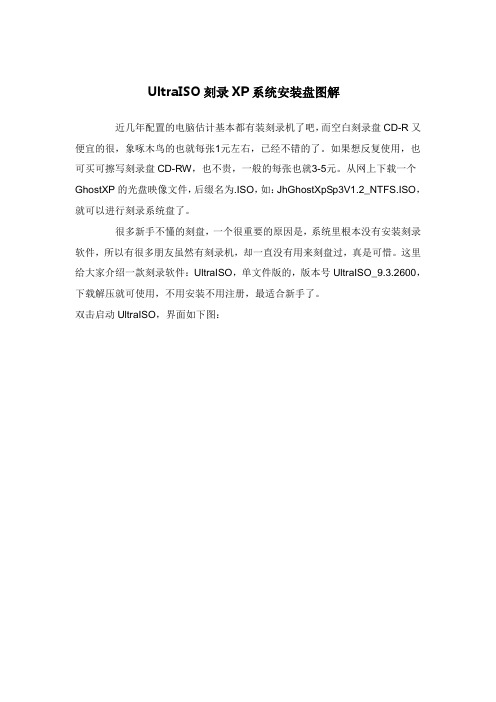
UltraISO刻录XP系统安装盘图解
近几年配置的电脑估计基本都有装刻录机了吧,而空白刻录盘CD-R又便宜的很,象啄木鸟的也就每张1元左右,已经不错的了。
如果想反复使用,也可买可擦写刻录盘CD-RW,也不贵,一般的每张也就3-5元。
从网上下载一个GhostXP的光盘映像文件,后缀名为.ISO,如:JhGhostXpSp3V1.2_NTFS.ISO,就可以进行刻录系统盘了。
很多新手不懂的刻盘,一个很重要的原因是,系统里根本没有安装刻录软件,所以有很多朋友虽然有刻录机,却一直没有用来刻盘过,真是可惜。
这里给大家介绍一款刻录软件:UltraISO,单文件版的,版本号UltraISO_9.3.2600,下载解压就可使用,不用安装不用注册,最适合新手了。
双击启动UltraISO,界面如下图:
点击【文件】下的【打开】命令,找到您下载到硬盘里的系统ISO文件,如图:
选择ISO文件,如:JhGhostXpSp3V1.2_NTFS.ISO,然后点击【打开】,打开后如下图:
确认光驱里是否已经放入空白刻录盘,如果还没放入请先放入,然后点击【刻录光盘映像】图标,或点击菜单栏的【工具】下的【刻录光盘映像】命令,打开选项对话框,如图:
建议刻录速度选择16X,写入方式为一次写入,然后点【刻录】,刻录过程就开始了,稍等几分钟,一张可引导光盘启动的系统光盘就刻录好了。
WinXP系统怎样设置开机启动项指令
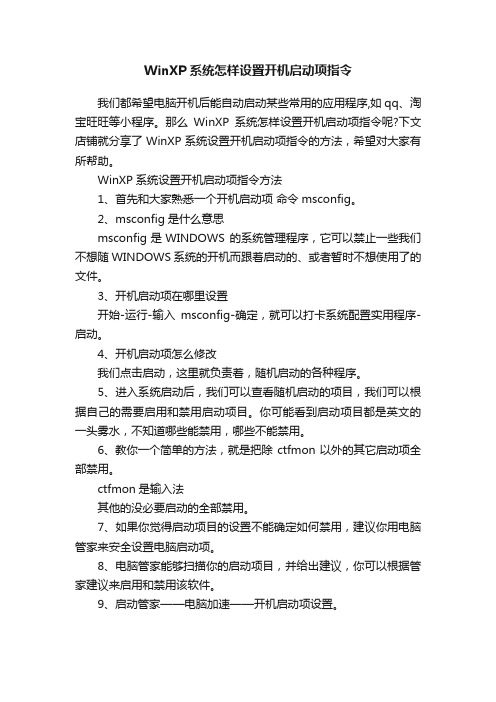
WinXP系统怎样设置开机启动项指令
我们都希望电脑开机后能自动启动某些常用的应用程序,如qq、淘宝旺旺等小程序。
那么WinXP系统怎样设置开机启动项指令呢?下文店铺就分享了WinXP系统设置开机启动项指令的方法,希望对大家有所帮助。
WinXP系统设置开机启动项指令方法
1、首先和大家熟悉一个开机启动项命令msconfig。
2、msconfig是什么意思
msconfig是WINDOWS 的系统管理程序,它可以禁止一些我们不想随WINDOWS 系统的开机而跟着启动的、或者暂时不想使用了的文件。
3、开机启动项在哪里设置
开始-运行-输入msconfig-确定,就可以打卡系统配置实用程序-启动。
4、开机启动项怎么修改
我们点击启动,这里就负责着,随机启动的各种程序。
5、进入系统启动后,我们可以查看随机启动的项目,我们可以根据自己的需要启用和禁用启动项目。
你可能看到启动项目都是英文的一头雾水,不知道哪些能禁用,哪些不能禁用。
6、教你一个简单的方法,就是把除ctfmon以外的其它启动项全部禁用。
ctfmon是输入法
其他的没必要启动的全部禁用。
7、如果你觉得启动项目的设置不能确定如何禁用,建议你用电脑管家来安全设置电脑启动项。
8、电脑管家能够扫描你的启动项目,并给出建议,你可以根据管家建议来启用和禁用该软件。
9、启动管家——电脑加速——开机启动项设置。
教你如何用UltraISO安装XP系统(doc 8页)

教你如何用UltraISO安装XP系统(doc 8页)部门: xxx时间: xxx整理范文,仅供参考,可下载自行编辑教你用UltraISO安装XP系统虽然现在的系统盘做的越来越傻瓜化,安装方法也非常多,但是仍然时常有朋友询问怎么安装系统,特别是没有刻录机或不想刻盘,又不懂硬盘安装的朋友,这里特别介绍一种用U盘来安装系统的方法,非量产,量产因U盘芯片不同所用的工具和方法都有所不同,较繁琐,这里介绍的方法简单点说,就相当于把U盘当作一张可擦写的刻录光碟,把可引导的系统镜像刻进U盘,最大的特点就是容量大体积小,方便携带,可反复使用。
准备工具:1、一个U盘,也可以是手机或数码相机内存卡通过读卡器与电脑连接;2、一个可引导的系统ISO镜像,可以是安装版、克隆版,可以是维护盘、WinPE等;3、刻录软件UltraISO,用单文件绿色版就可以了,金狐软件包里一直都有它;本文以刻录“金狐多功能系统维护盘2009”为例进行图文讲解,供新手朋友参考。
顺便介绍如何对ISO镜像内的文件进行添加、删除和替换等操作。
启动UltraISO,点击“文件”菜单下的“打开”按钮,打开已准备好的ISO镜像文件,如JINHU_SYSTEM_TOOL_2009.iso由于维护盘不含GHO系统文件,所以刻录时需添加,刻录前已经在桌面上新建了一个“9669文件夹”的文件夹,里面放了WIN7.GHO、VISTASP2.GHO、XPSP3.GHO三个系统文件,还有“激活工具”以及“软件包”,准备用驱动人生2009带网卡驱动的单文件版替换原来不带网卡驱动的版本。
相关方法如图示,在UltraISO界面左下角的“本地目录”里定位到桌面上的“9669文件夹”这个文件夹,它里面的所有文件会在右下角显示,把要加入ISO镜像的所有文件选中后按住鼠标左键拖到右上角的区域。
要添加的文件如果原来ISO镜像里已经存在会弹出“是否替换”的提示,确定要替换就选“是”,这样就完成了ISO镜像的修改。
网络上的UCDOS3.1

网络上的UCDOS3.1
网络上的UCDOS 3.1
1995-03-31
例如UCDOS被安装在SYS:TOOLS目录,在安装时将SYS:TOOLS映身为U:,即使用命令:
MAP ROOT U:=SYS:TOOLS
这样在启动UCDOS前也必须执行上述命令(可以将该命令写入网络注册正本中)。
*由于在工作站启动DOS时,服务器上的程序不能使用,因此如果要使用QEMM.SYS,必须将它从服务器拷贝至工作站本地盘上,如C盘的根目录,然后在CONFIG.SYS中加入DEVICE=C:\\QEMM.SYS 即可。
HIEME.SYS及EMM386.EXE的使用亦同。
*无盘工作站通过网络命令DOSGEN生成启动映象文件NET$DOS.SYS,在生成该文件时将QEMM.SYS拷贝至引导软盘,建立相应的CONFIG.SYS即可。
HIMEM.SYS及EMM386.EXE的使用亦同。
*在设置打印服务器时,应将打印时使用的内部缓冲区设置为最大值(20K),否则在打印时可能造成打印数据丢失现象。
如何在WindowsXP系统下使用“虚拟光驱”

如何在WindowsXP系统下使用“虚拟光驱”
WindowsXP作为一款至今为止最优秀的个人电脑*作平台,不但界面华丽美观,而且功能强大*作简便。
从各大报刊媒体对它的介绍来看可见一斑,它受欢迎的程度绝不亚于当时的Windows98。
现在使用虚拟光驱的朋友是越来越多了,另外随着WindowsXP 打上了SP1补丁后,对游戏的兼容*的确大大提高了。
所以现在用虚拟光盘玩游戏的朋友也相应增多了。
此时问题来了,由于大多数虚拟光驱的开发者都是在FAT32环境下开发的,而如果您在安装WindowsXP时选择了NTFS的分区格式,那么死机或系统出现莫名故障就在所难免了。
原因很简单,因为WindowsXP为NTFS做了专门的优化,并且虚拟光驱由于本身的特殊机制,在“设备管理器”中通过“欺骗”的手段让Windows误认为增加了物理光驱,而在WindowsXP中系统只设计了还原硬件的驱动,但并没有“还原/删除”硬件本身的功能,因此兼容*问题就产生了。
所以笔者建议那些在XP下使用虚拟光驱的朋友们请安装最新版并支持XP的虚拟软件,这样兼容问题会得到妥善的解决。
此外,在WindowsXP下虚拟光驱的个数也非常有讲究。
众所周知,WindowsXP采用了“激活”技术来防止盗版,并且在计算机硬件更改规定的次数后要求再次进行激活,否则系统将会被锁死。
聪明的您可能通过前面的介绍已经想到如果虚拟了4个以上的物理光驱,就可能会触发XP的激活检验机制,因此笔者建议,您如果想使用4个以上的虚拟盘,还是安装双系统,在Windows98下就不会有这样尴尬的问题发生了。
- 1、下载文档前请自行甄别文档内容的完整性,平台不提供额外的编辑、内容补充、找答案等附加服务。
- 2、"仅部分预览"的文档,不可在线预览部分如存在完整性等问题,可反馈申请退款(可完整预览的文档不适用该条件!)。
- 3、如文档侵犯您的权益,请联系客服反馈,我们会尽快为您处理(人工客服工作时间:9:00-18:30)。
在XP下如何运行UCDOS
我在UCDOS支持下,有不少程序,如工资管理系统,辅助写作、辅助网页制作系统,是在汉字FOXBASE 下开发的。
汉字QBASIC、MASM、BC下面都有不少程序,还想利用,有的还正在使用。
这些DOS程序,都离不开UCDOS汉字平台。
问:在WindowsXP下,运行UCDOS出现花屏和乱码,如何解决?
答:UCDOS是16位汉字系统,与WinXP存在兼容性问题。
如果一定要用,可以采取一些措施,有望继续使用。
方法一:使用命令
⒈在桌面空白处右击并选择"新建"->"快捷方式",在"请键入项目的位置"后面输入:/kc:\ucdos\ucdos.bat单击"下一步",将该快捷方式的名称改为"UCDOS",单击"完成"。
⒉再次右击该快捷方式,选择"属性",将"内存"改为"自动","屏幕"改为"全屏幕",其他属性用默认值即可。
方法二:使用cmd.exe命令
⒈将UCDOS的核心文件进行兼容性设置。
开始->所有程序->附件->程序兼容性向导->我想手动定位程序->浏览->\ucdos\->win98->256色,640X480->程序工作正确吗?是,设置此程序为一直使用兼容性设置。
完成有的UCDOS版本的核心文件是knlvga.exe,也要照此进行兼容性设置。
⒉运行UCDOS系统文件的方法。
进入到命令提示符(MS-DOS状态)
切换到UCDOS目录。
这时不要运行UCDOS.BA T。
可以分别一项一项命令运行。
如:
有的版本运行的次序是:(和中文之星双拼输入法兼容的版本)
KNLVGA.EXE
⒊如果出现花屏和乱码,可以按CTRL+ALT+DEL就返回并进入任务管理器。
选“应用程序->结束”就可以恢复正常。
⒋原来UCDOS下的各种汉字应用系统,如:FOXBASE,QBASIC,GWBASIC,MASM,BorlandC等,在Win98的MS-DOS下能正常运行的系统,都可以继续使用。
⒌改进ucdos.bat分项命令执行的办法。
ucdos.bat改为分项命令执行,不便记忆,改进如下:
(1)
(2)
(3)建立uc3.bat内容只有2行:
(4)运行时,连续执行:uc1,uc2,uc3就可以顺利进入ucdos.
UCDOS这样用,可以正常运行。
但那么多的应用系统都支持32位,因而不存在兼容性问题,要是UCDOS核心程序,也支持32位就好了。
